ACDSee批量修改图片名称的方法
时间:2023-05-08 11:45:02作者:极光下载站人气:413
acdsee是一款非常好用的图片编辑软件,我们不仅可以在ACDSee中查看本地图片,也可以在ACDSee中进行图片的批量操作,比如我们想要将一些图片进行批量重命名,那么你可以选中需要重命名的图片,之后进入到批量重命名的窗口中,我们就可以进行名称的设置了,设置好自己需要的图片名称之后,就可以进行批量操作了,通过批量重命名操作可以节省大家很多的操作时间,是一个非常实用的功能,下方是小编给大家讲解的关于如何使用ACDSee批量重命名的具体操作方法,如果你需要的情况下可以看看方法教程,希望对大家有所帮助。
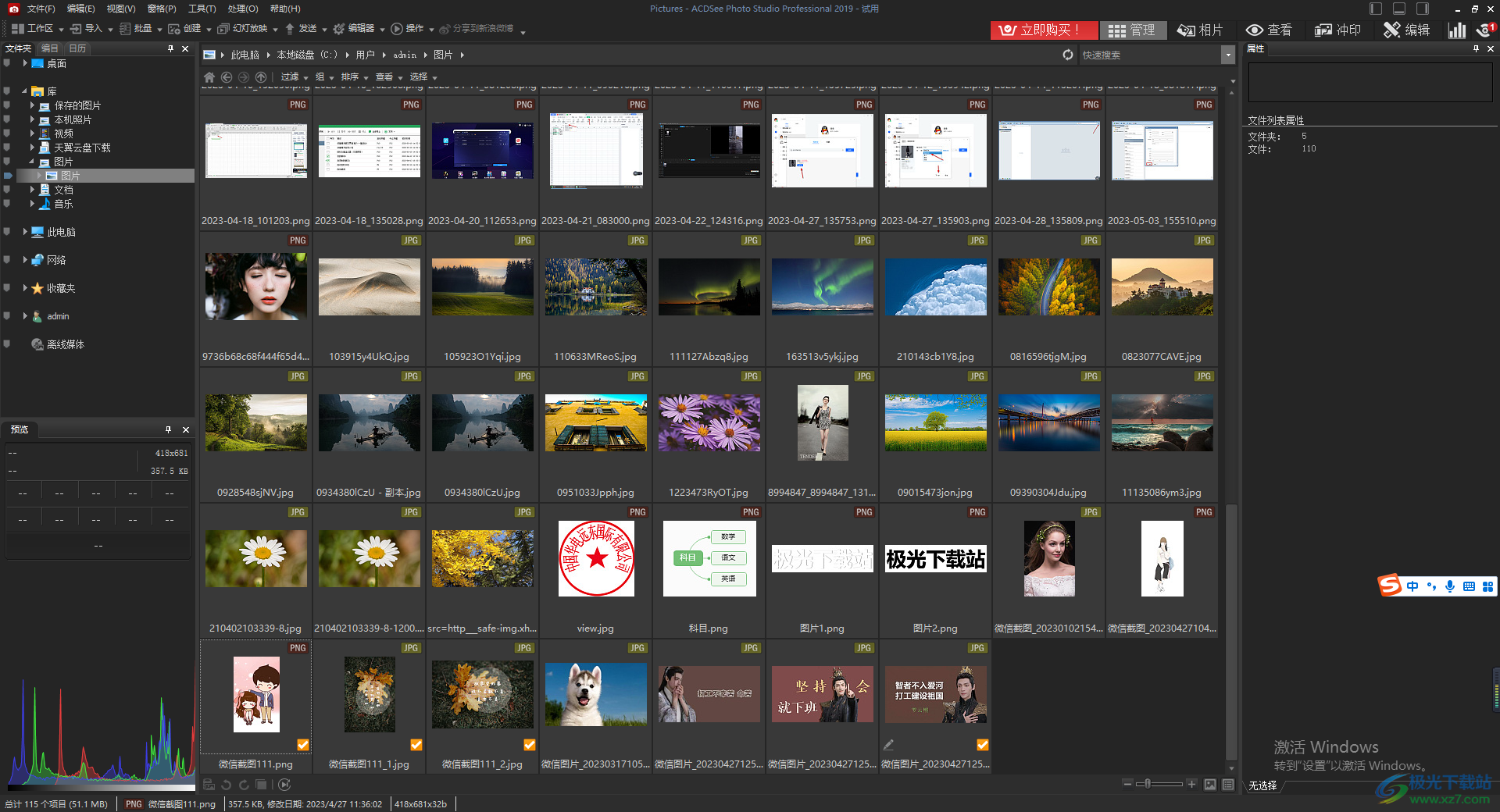
方法步骤
1.首先进入到ACDSee中,按下键盘上的Ctrl键,再使用鼠标左键点击勾选自己想要重命名的图片,之后再点击上方的【批量】选项。
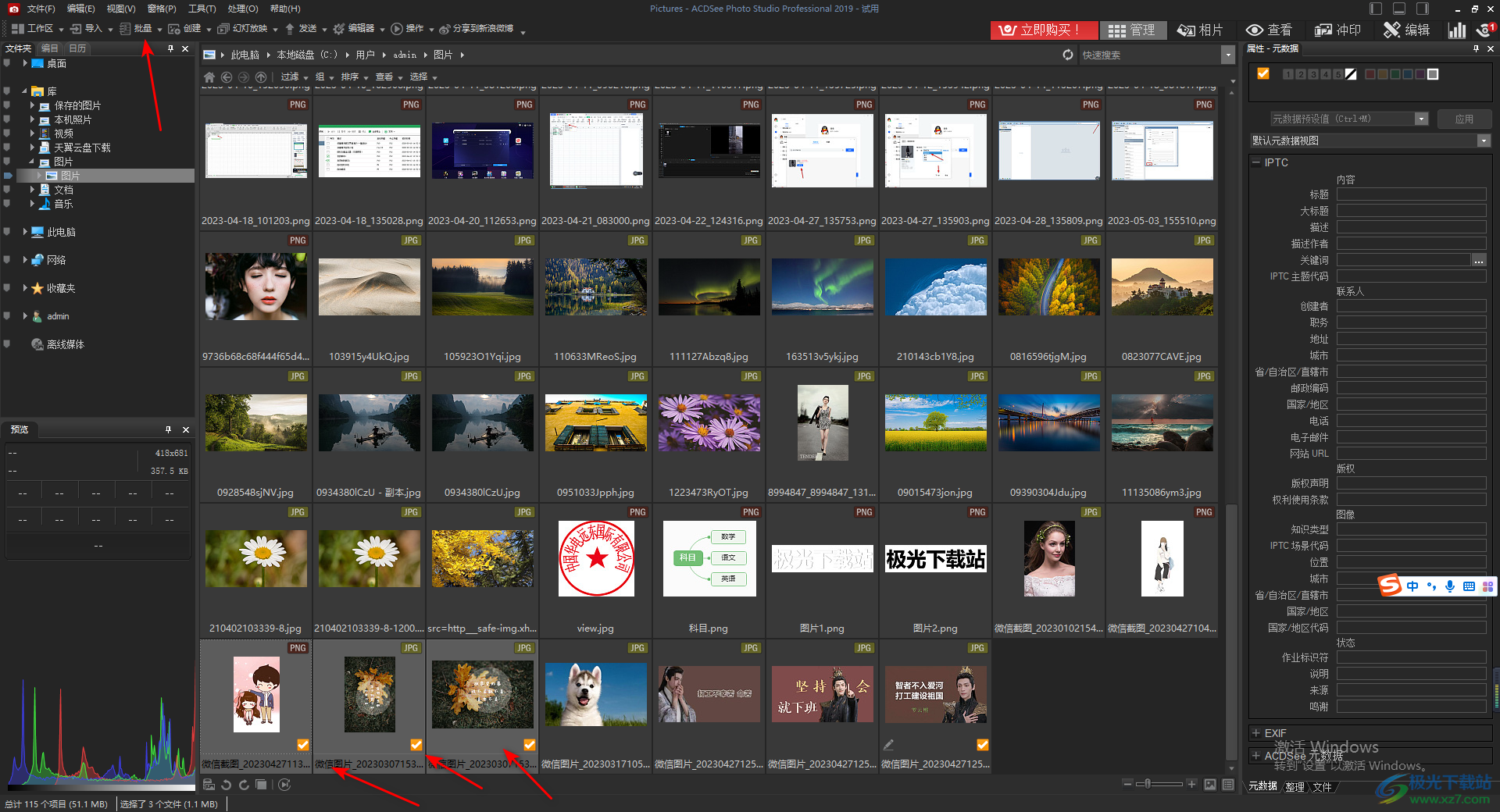
2.在批量选项的下拉列表中,即可看到有一个【重命名】的选项,点击该选项进入到页面中。
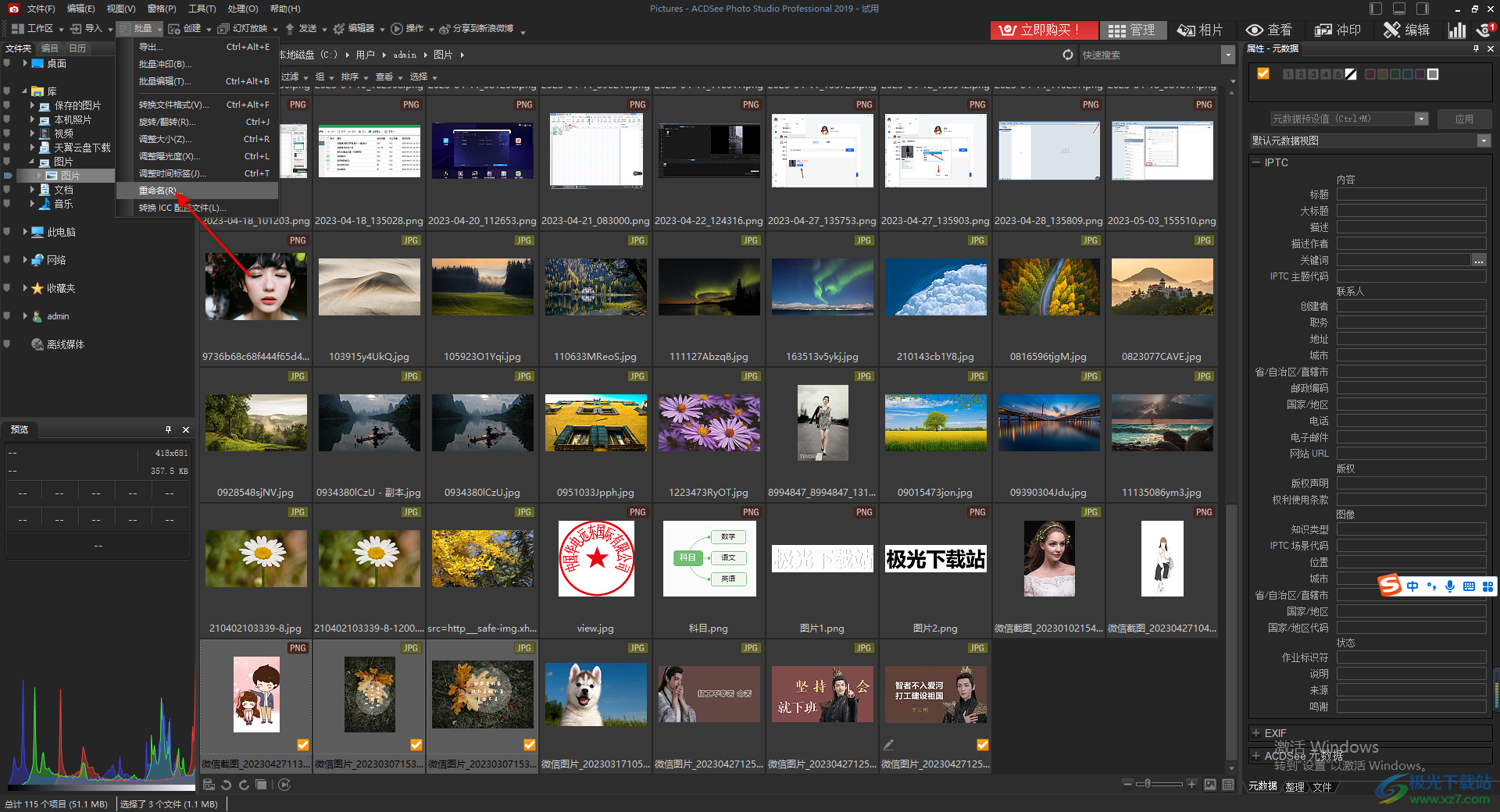
3.进入之后,在框中输入自己需要的一个新名称,那么右侧的预览图中就会显示出你编辑的新名称,如图所示。
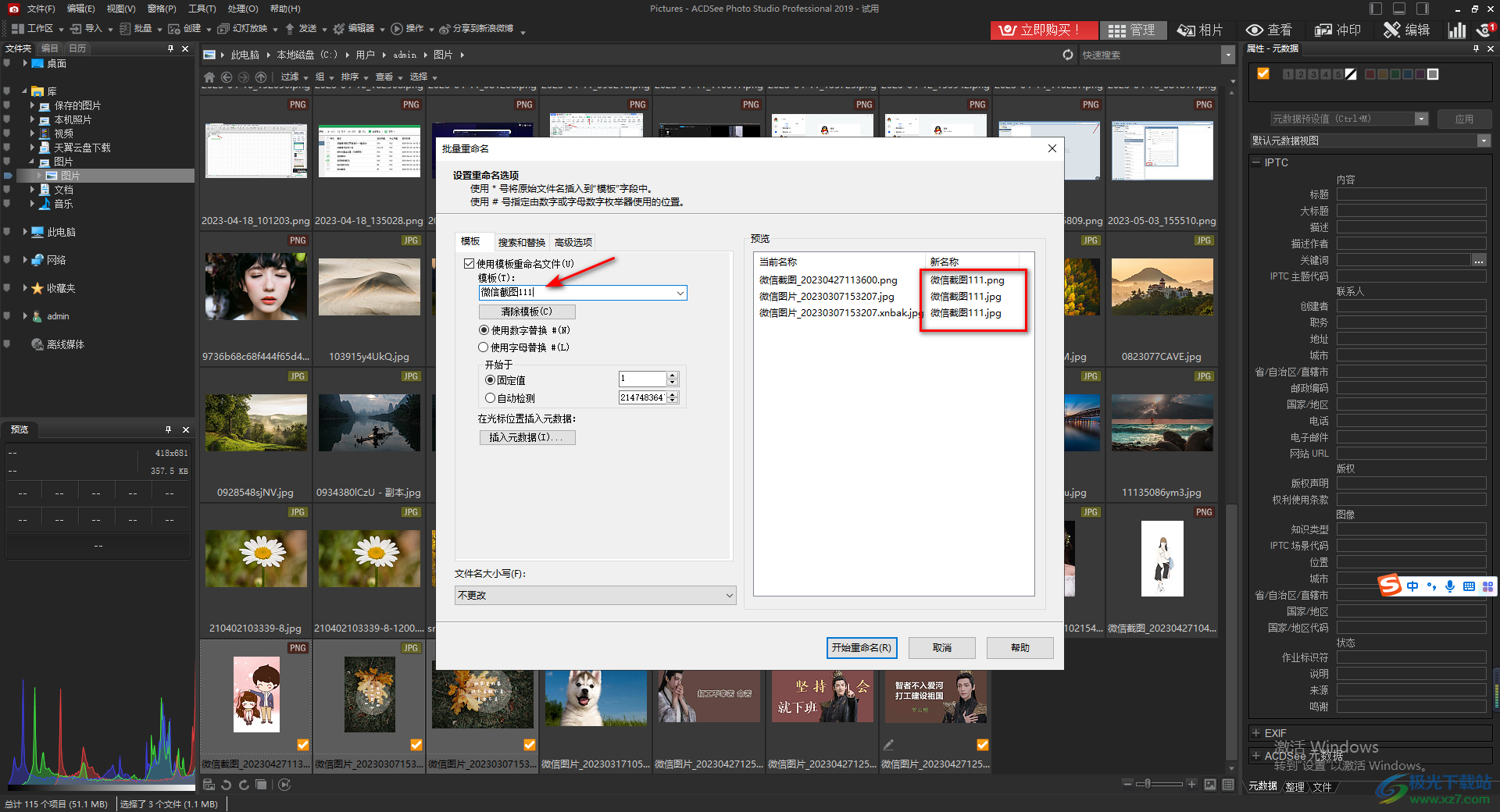
4.之后我们将【使用数字替换】选项勾选上,然后在【固定值】的框中输入【1】,之后点击【开始重命名】按钮。
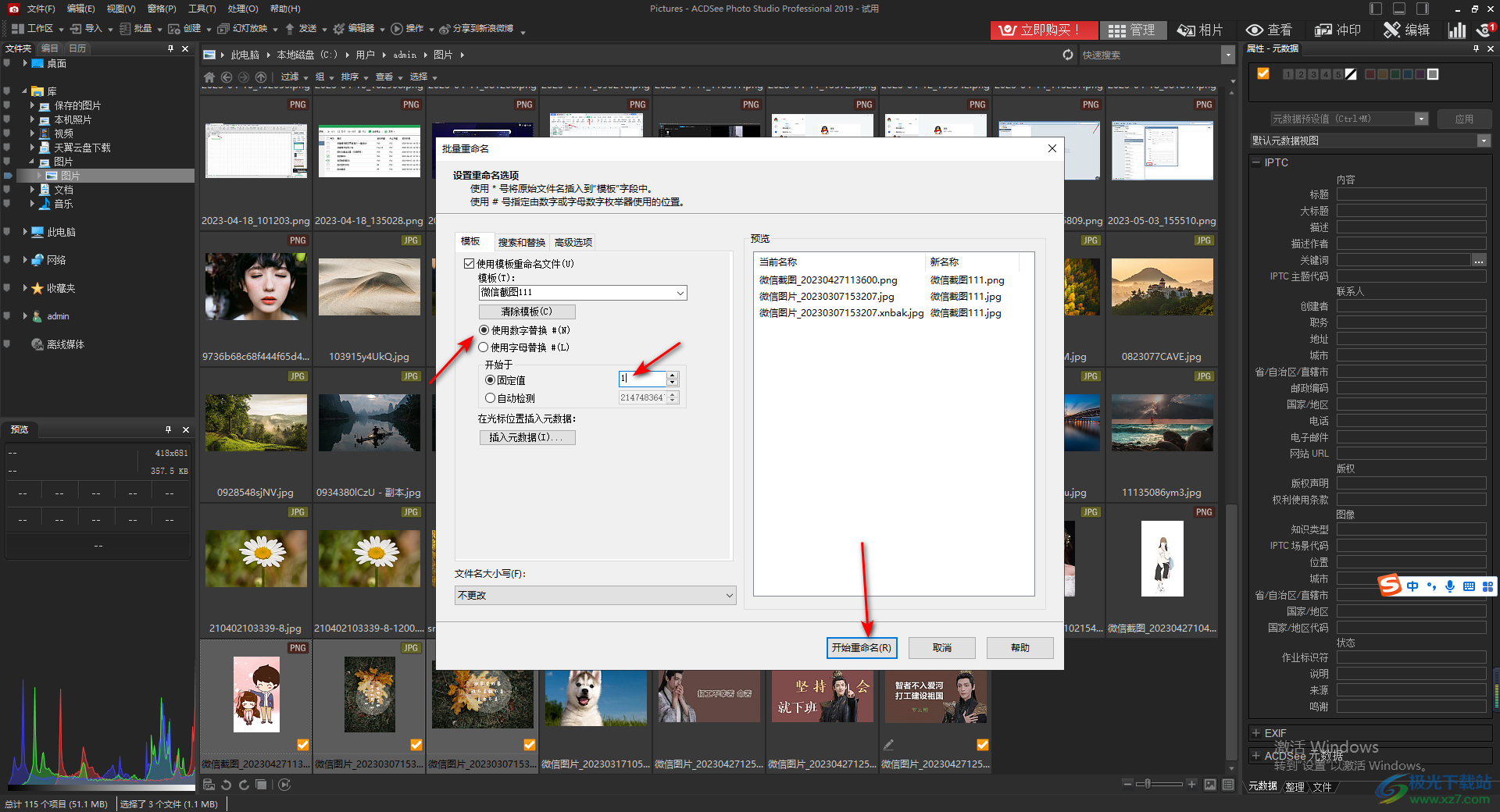
5.完成之后会有一个重命名完成的窗口,点击完成按钮关闭窗口。
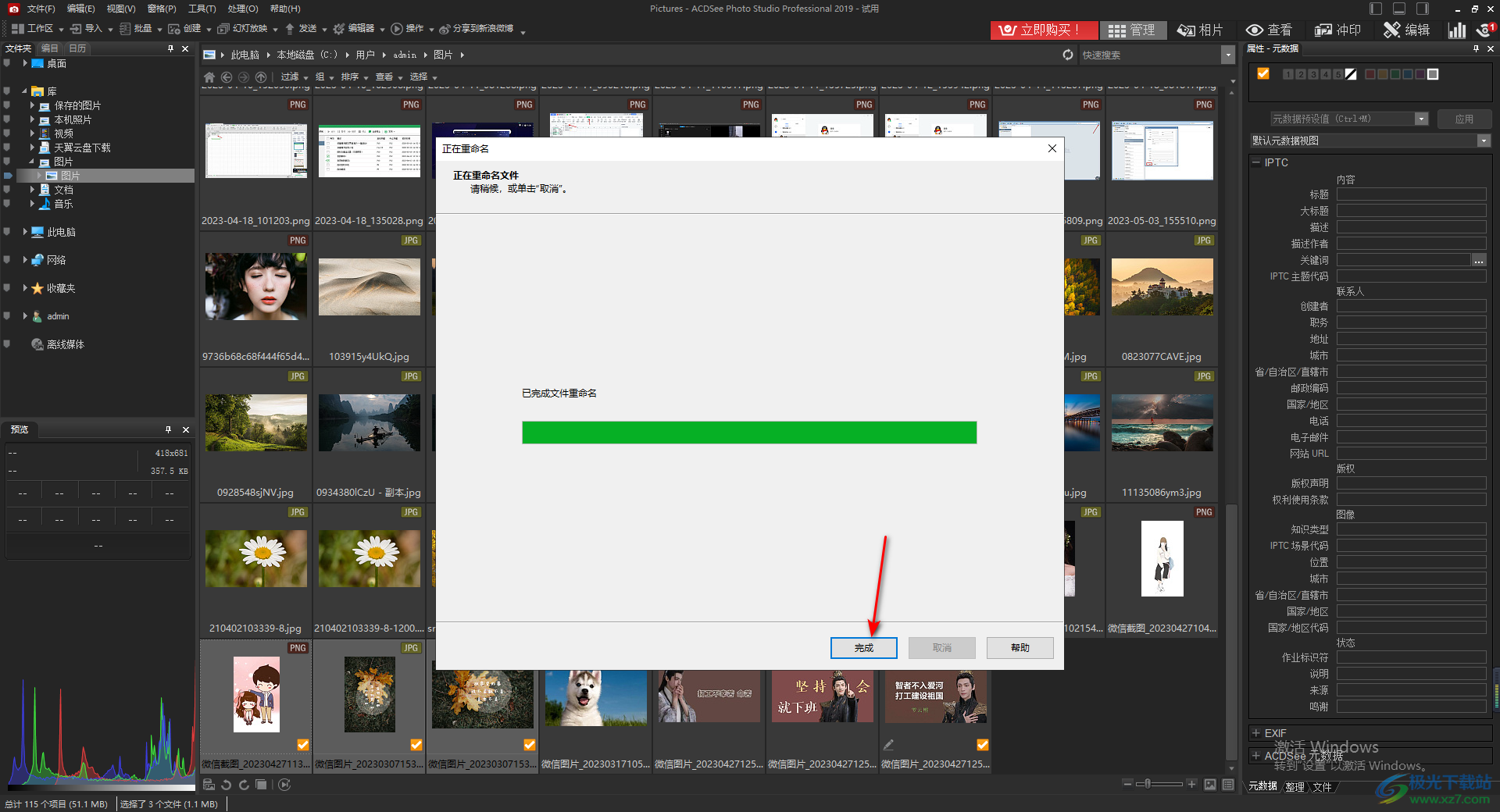
6.最后你可以直接在ACDSee中查看到自己选中的图片,可以看到选中的图片的名称已经更改成自己重命名的名称了。
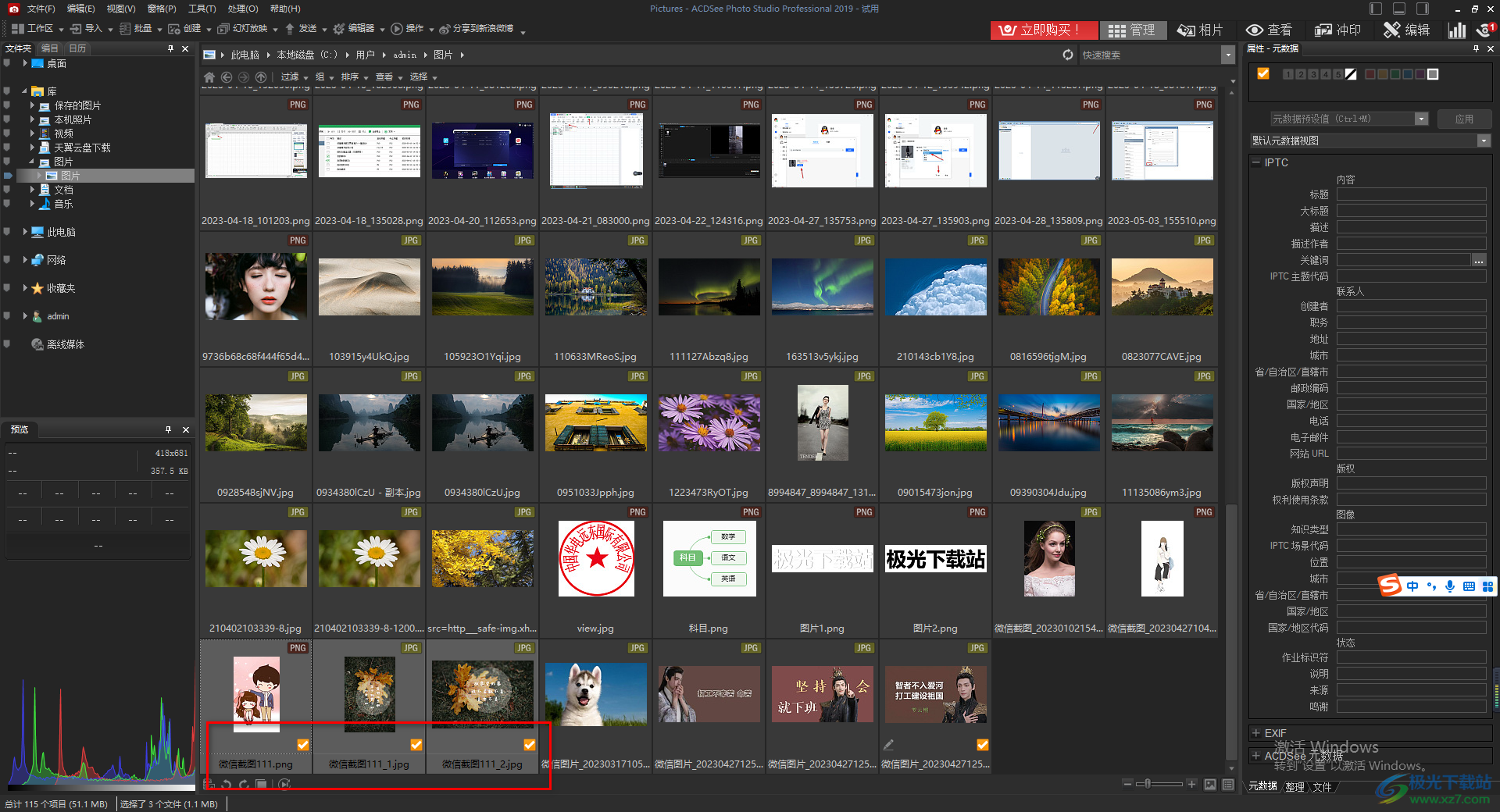
以上就是关于如何使用ACDSee批量重命名图片名称的具体操作方法,如果你想要重命名的图片有很多,那么你可以进入到批量操作的窗口中进行重命名即可,操作方法是很简单的,感兴趣的话可以操作试试。

大小:1.24MB版本:v2.5.363环境:WinAll, WinXP, Win7, Win10
- 进入下载
相关推荐
相关下载
热门阅览
- 1百度网盘分享密码暴力破解方法,怎么破解百度网盘加密链接
- 2keyshot6破解安装步骤-keyshot6破解安装教程
- 3apktool手机版使用教程-apktool使用方法
- 4mac版steam怎么设置中文 steam mac版设置中文教程
- 5抖音推荐怎么设置页面?抖音推荐界面重新设置教程
- 6电脑怎么开启VT 如何开启VT的详细教程!
- 7掌上英雄联盟怎么注销账号?掌上英雄联盟怎么退出登录
- 8rar文件怎么打开?如何打开rar格式文件
- 9掌上wegame怎么查别人战绩?掌上wegame怎么看别人英雄联盟战绩
- 10qq邮箱格式怎么写?qq邮箱格式是什么样的以及注册英文邮箱的方法
- 11怎么安装会声会影x7?会声会影x7安装教程
- 12Word文档中轻松实现两行对齐?word文档两行文字怎么对齐?
网友评论